Visual Studio의 "Extension Manager"에서 설치된 구성 요소들의 제거 버튼이 비활성화되었다면!
PostSharp 구성요소를 Extension Manager를 통해서 설치했는데 문제가 발생했습니다. VB.NET 프로젝트의 속성창에서 "Compile", "Debug" 탭들이 사라진 것입니다.
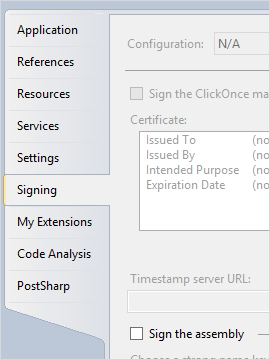
처음엔 PostSharp 때문인지 모르고 어디 옵션이 숨겨져 있나 헤매다가 웹 검색으로 그 원인이 PostSharp에 있다는 것을 알게 되었습니다.
문제는, PostSharp의 Uninstall 버튼이 "Extension Manager"에서 비활성화되어 있다는 점!!!
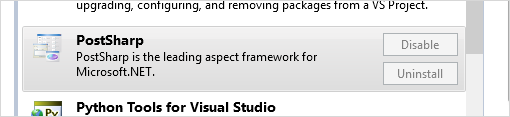
아니, 이런 용서가 안 되는 PostSharp같으니라고... 순간 흥분했다가 웹 검색으로 그 원인이 PostSharp에 있는 것이 아님을 알게 되었습니다. ^^
아래의 문서에 보면,
NuGet 2.0 Release Notes
; http://docs.nuget.org/docs/release-notes/nuget-2.0
다음과 같은 내용이 나옵니다.
Note: If Visual Studio won't allow you to uninstall the extension (the Uninstall button is disabled), then you likely need to restart Visual Studio using "Run as Administrator."
그래서 Visual Studio를 다시 "관리자 권한"으로 실행시키고, PostSharp을 정상적으로 삭제할 수 있었고, VB.NET 프로젝트 속성창도 원래대로 돌아왔습니다. ^^
[이 글에 대해서 여러분들과 의견을 공유하고 싶습니다. 틀리거나 미흡한 부분 또는 의문 사항이 있으시면 언제든 댓글 남겨주십시오.]